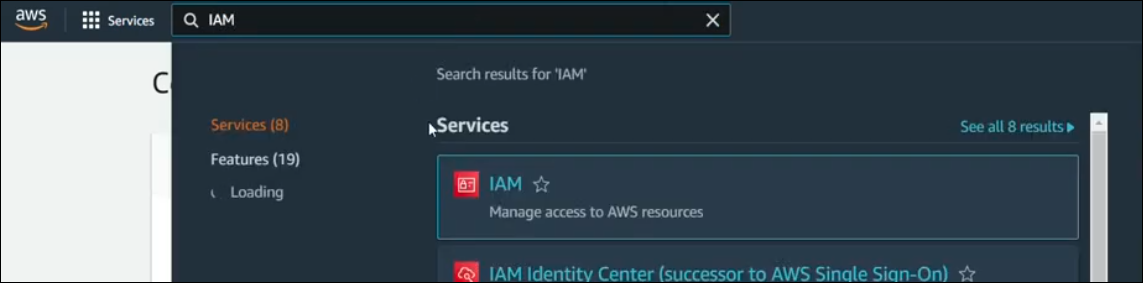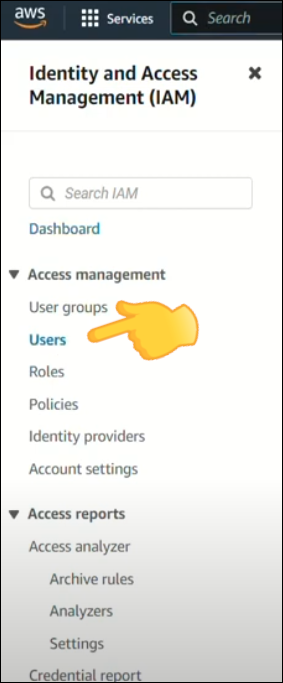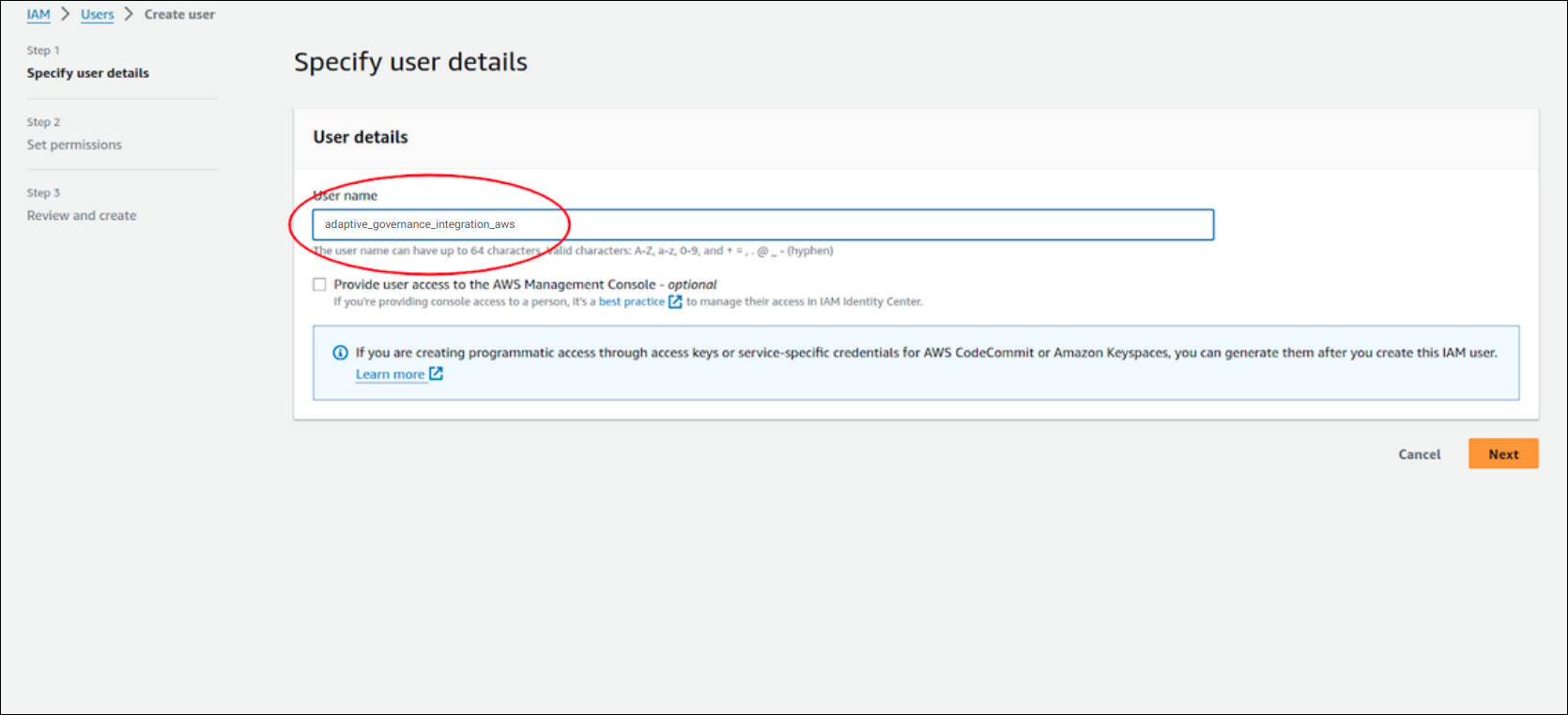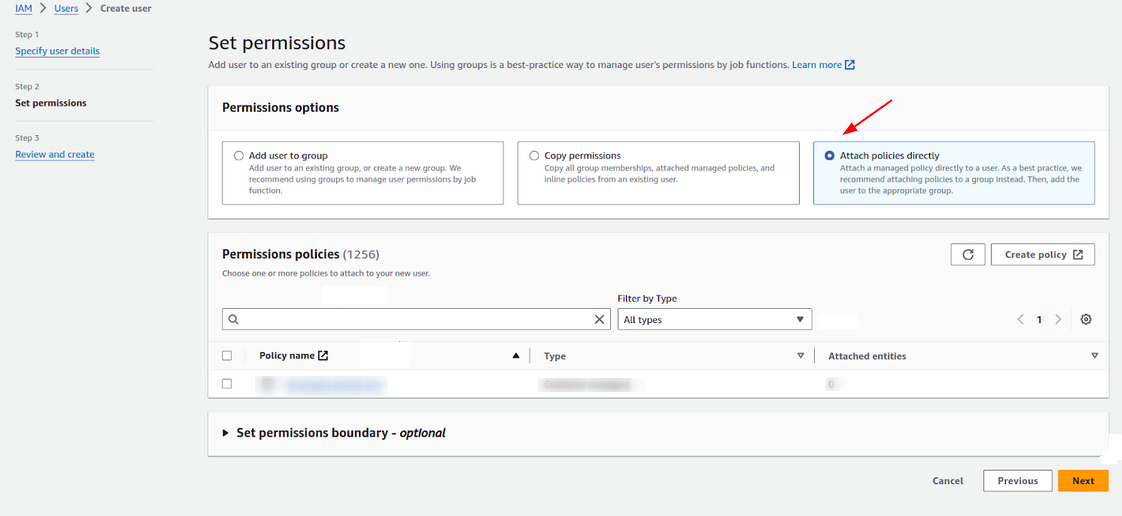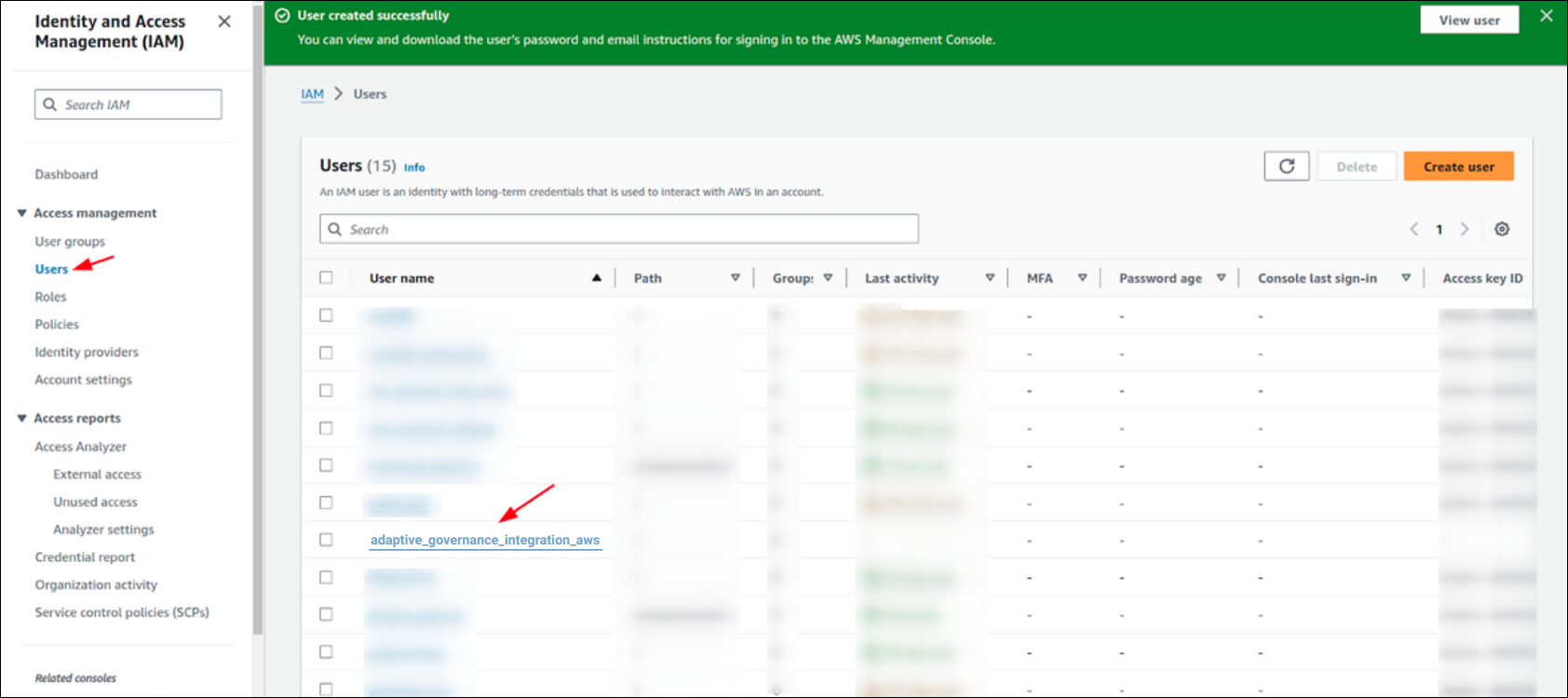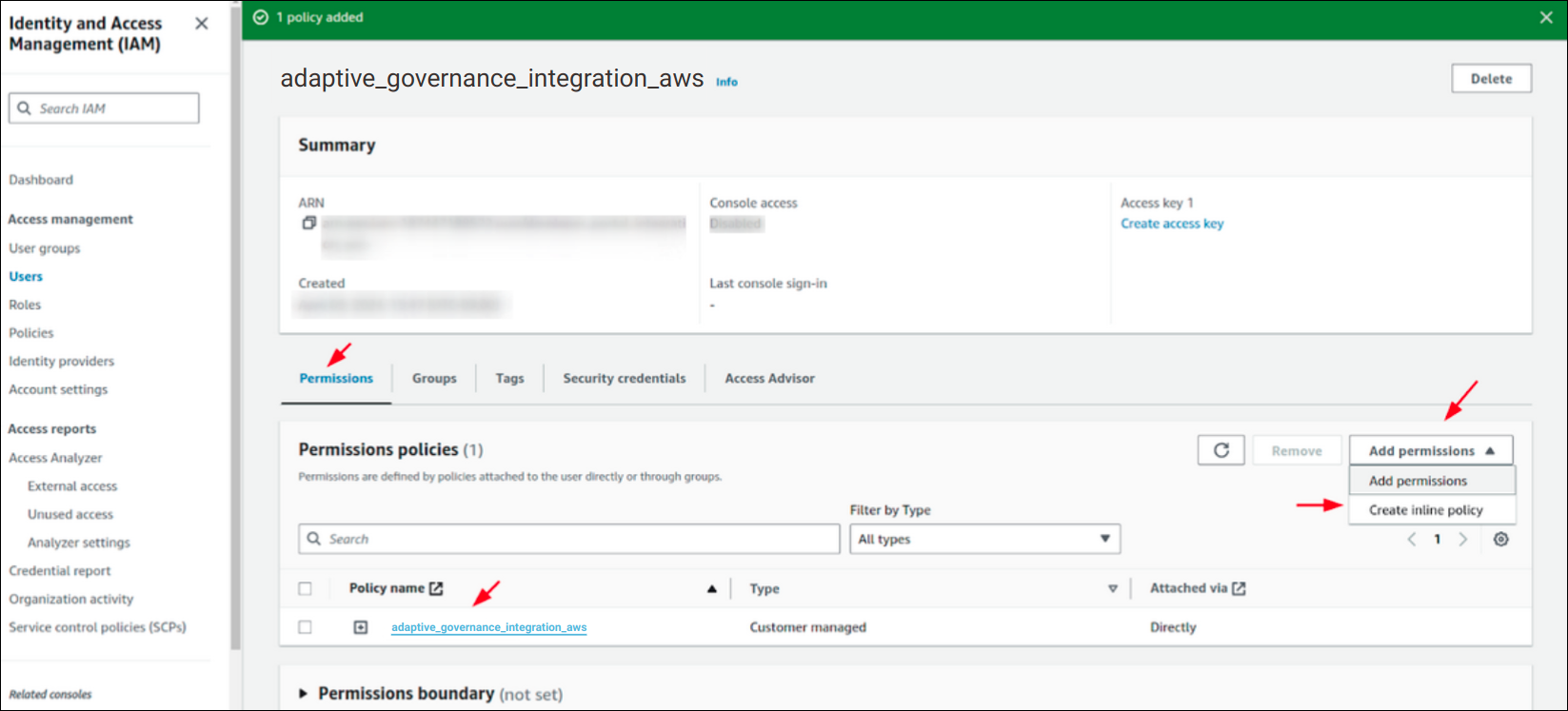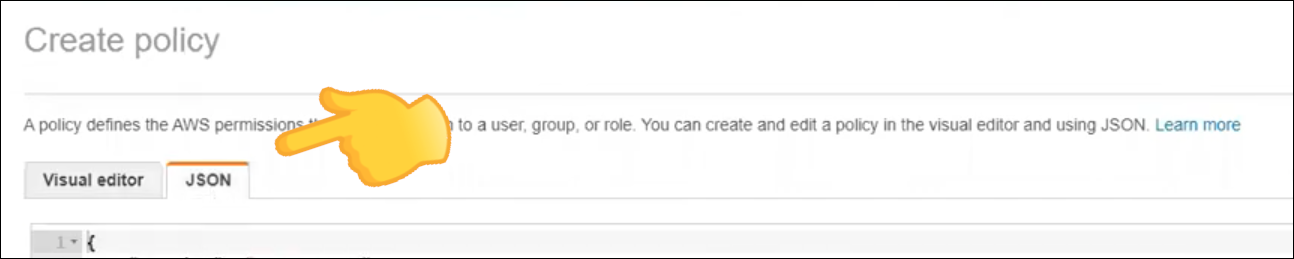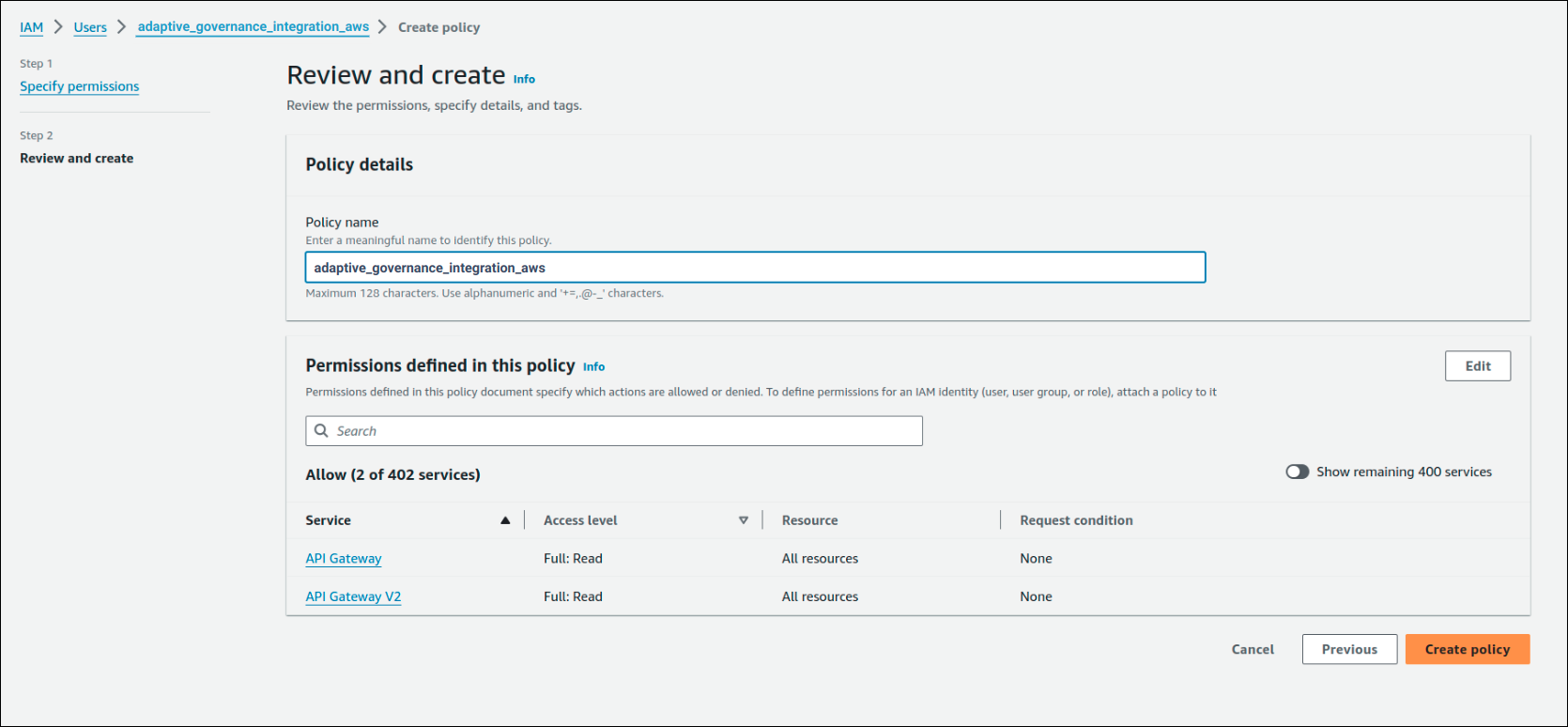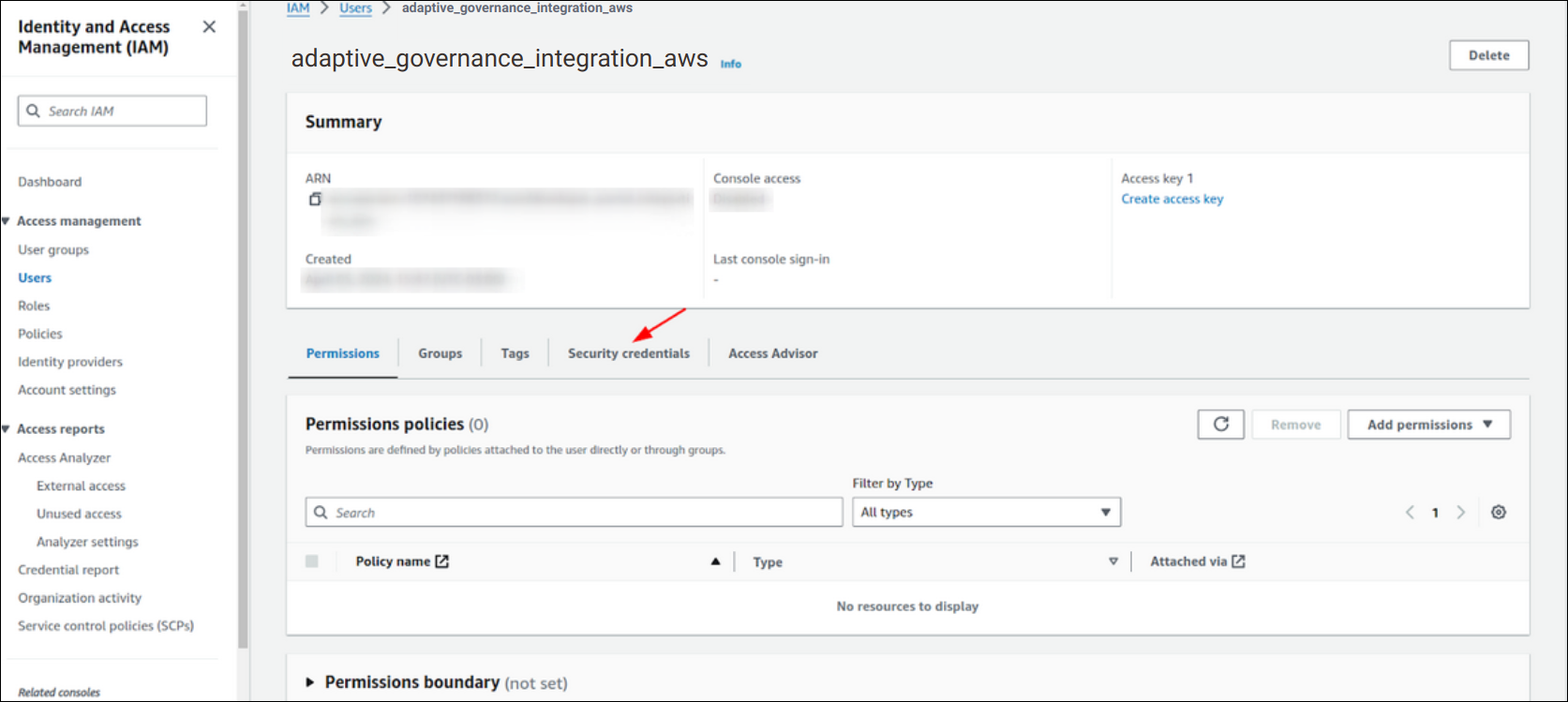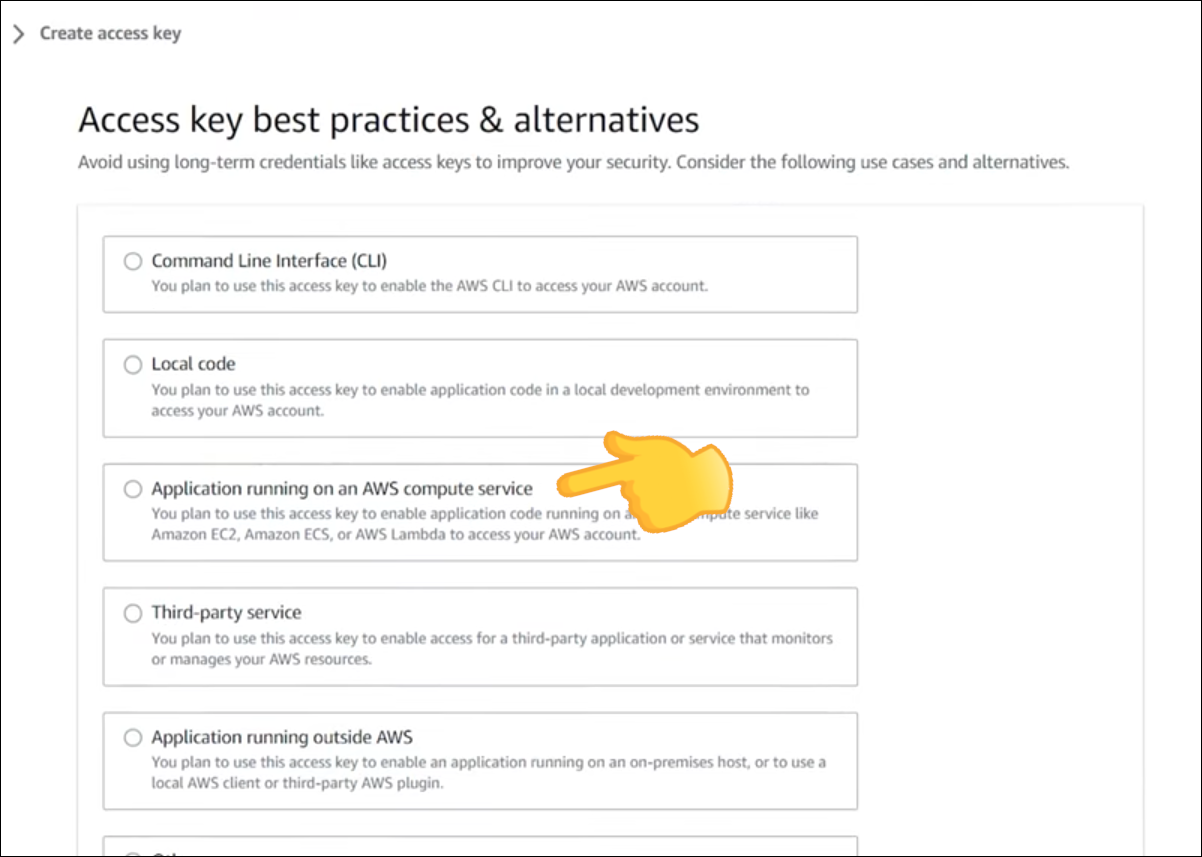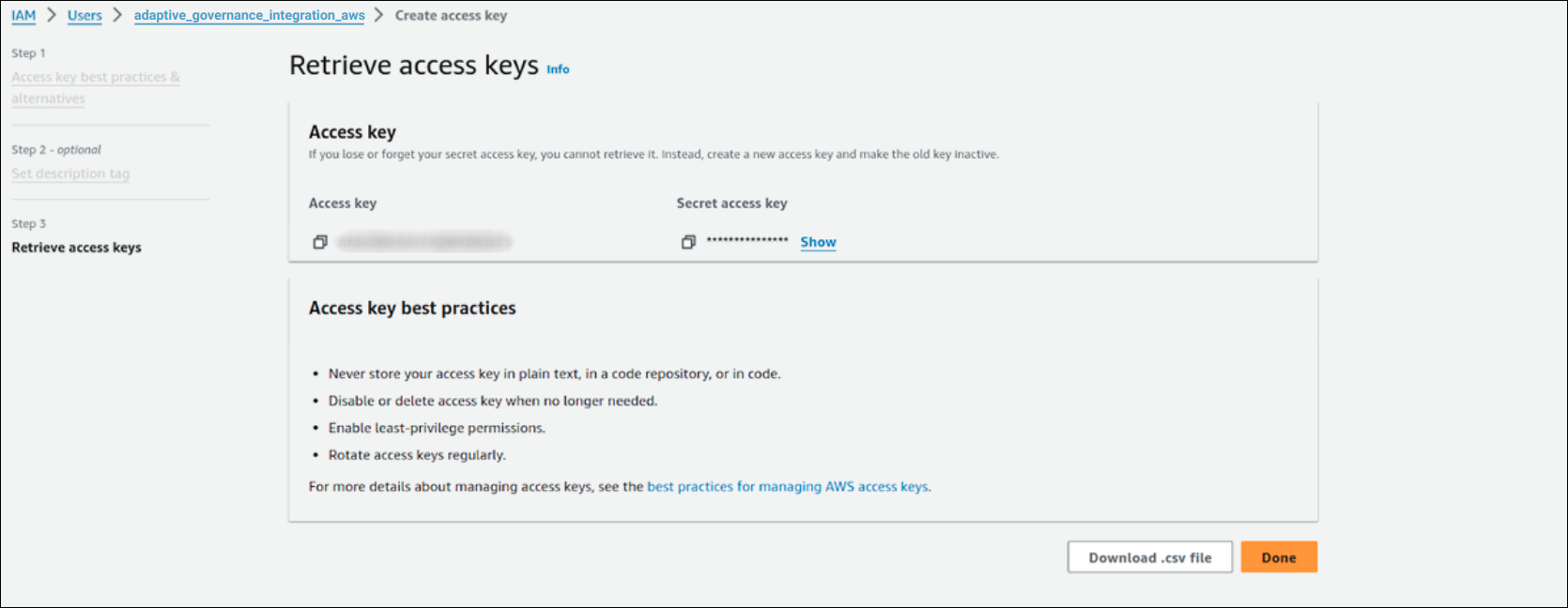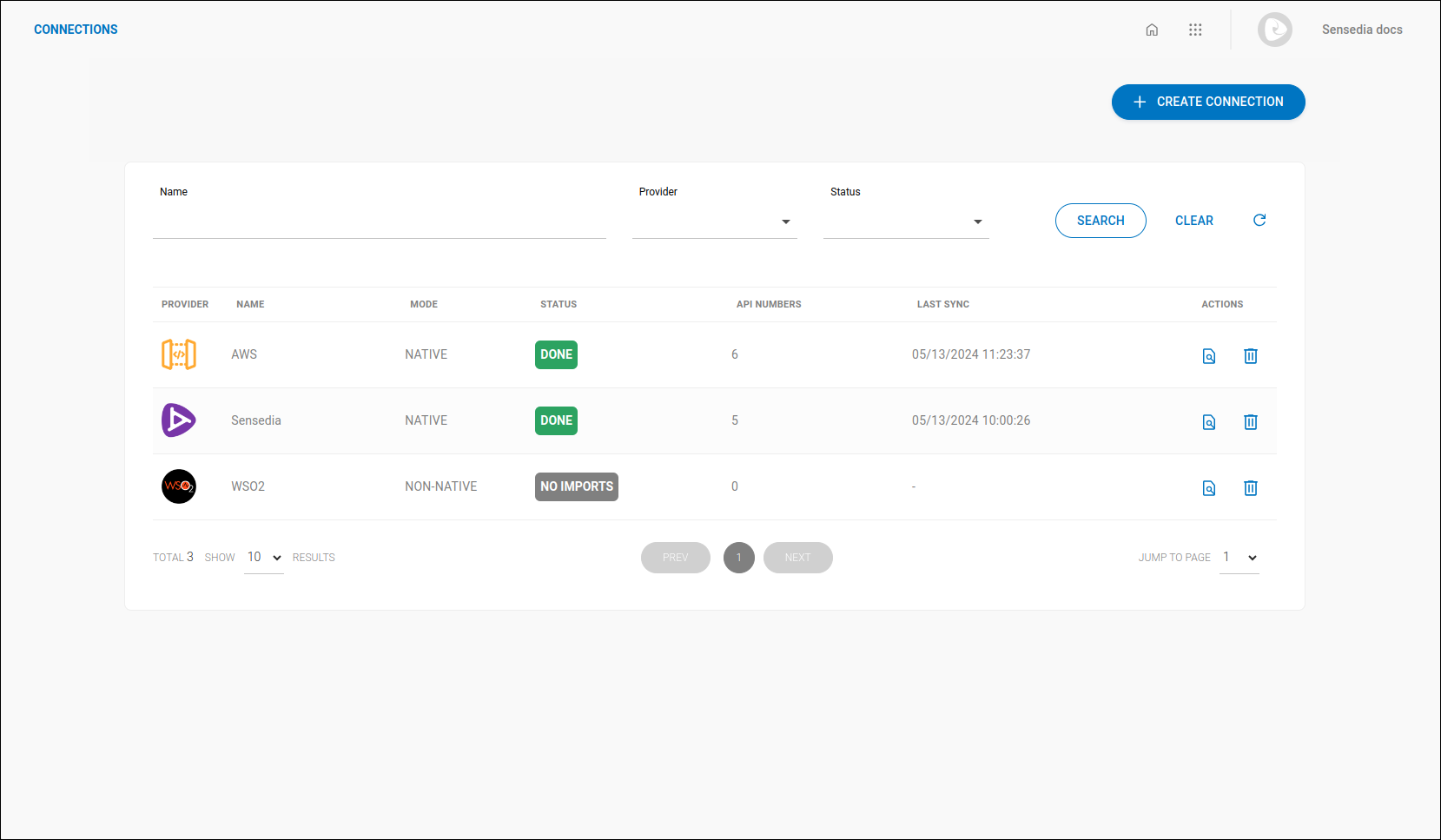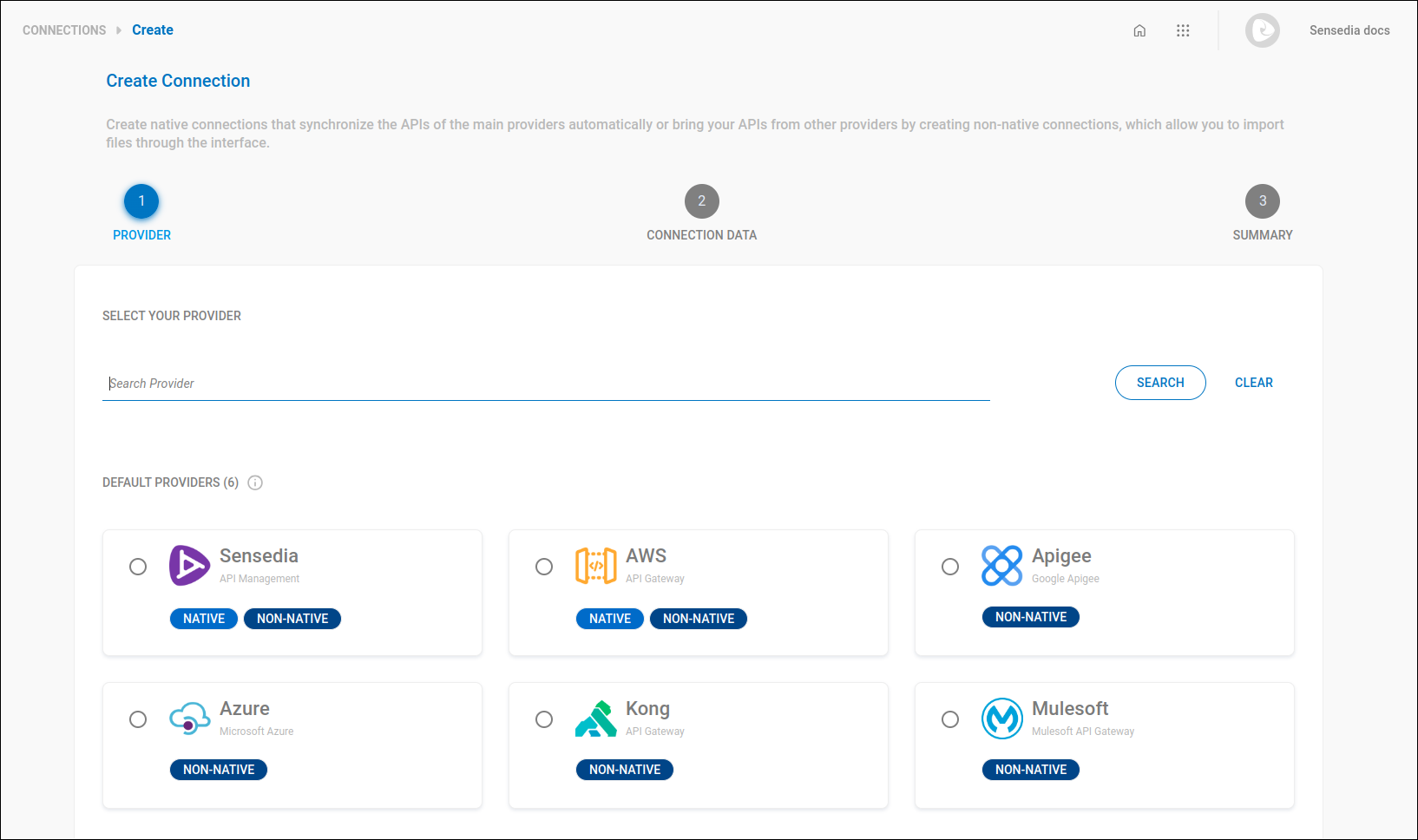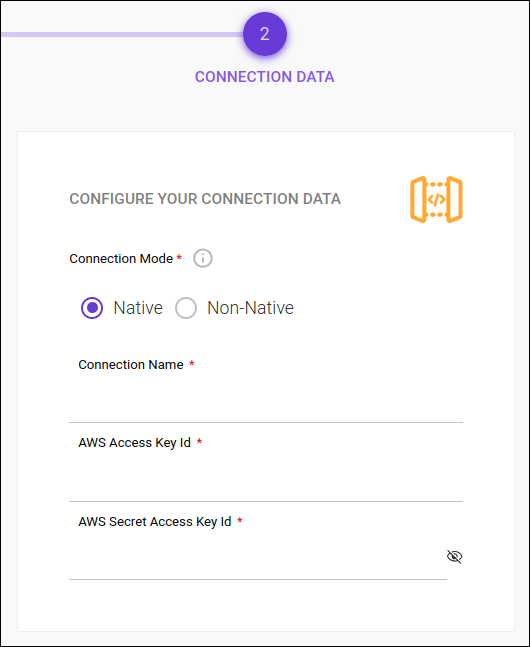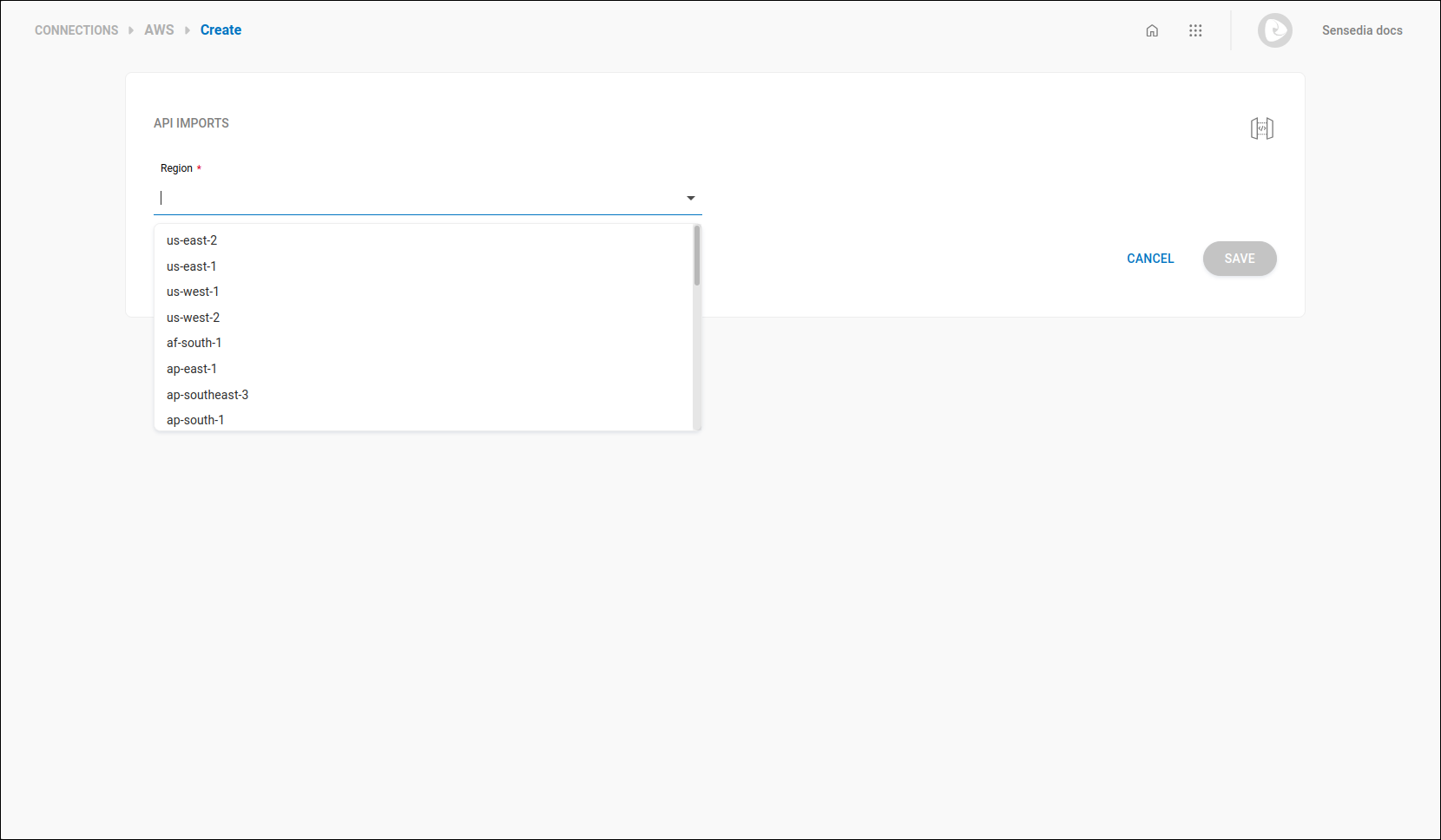Conexão com gateways AWS
Veja nesta página como:
-
Obter credenciais de acesso.
-
Criar uma nova conexão com gateway AWS.
Credenciais de acesso
Para criar uma conexão para o API Gateway AWS você deverá inserir suas credenciais AWS na tela Connections.
A obteção dessas credenciais é feita do lado da AWS.
Acesse o AWS Management Console e siga os passos abaixo para:
| Consulte a documentação da AWS para mais detalhes. |
Thanks for your feedback!
EDIT
Share your suggestions with us!
Click here and then [+ Submit idea]